Statt sich mit Beamern oder gar Overhead-Projektoren abzumühen, werden Inhalte in modernen Büros, Empfangsbereichen und Konferenzräumen heutzutage drahtlos vom Mobilgerät oder Rechner auf TV-Bildschirme gestreamt. WLAN-Adapter stellen den Kontakt mit den Screens her. Mit dem Microsoft Wireless Display Adapter v2, dem Apple TV 4 und dem Google Chromecast (2015) sind drei gängige Lösungen von großen Herstellern erhältlich. Für einen Praxis-Vergleich haben wir uns mit allen drei Modellen kurzgeschlossen.
Schaufenster für Windows: Microsoft Wireless Display Adapter v2 und das Surface Pro 4
In der Hand halten die meisten Menschen iPhones und Android-Telefone, auf Laptops und Desktop-PC dominiert jedoch nach wie vor Windows. Mit dem Wireless Display Adapter v2 bietet Microsoft für ca. 65 Euro einen Adapter aus eigenem Hause, der per WLAN Signale von Rechnern und Smartphones mit Windows 8.1 und Windows 10 auf den Bildschirm überträgt.
Der zweiteilige Adapter benötigt je einen freien Steckplatz für HDMI und USB. Bei Fernsehern ab der Mittelklasse ist das kein Problem. Die für Mobil- und Desktop-Geräte verfügbare Wireless Display Adapter App ist für die Inbetriebnahme nicht erforderlich. Mit ihr lässt sich aber die Firmware aktualisieren, die Bildschirmanzeige anpassen und ein Passwortschutz einrichten.
Die Kontaktanbahnung mit einem Microsoft Surface Pro 4 funktionierte im Praxistest nicht auf Anhieb. Das Aufrufen des Action Centers in Windows 10 und das Aktivieren der „Verbinden“-Schaltfläche mündete statt in einer Bildübertragung in einer nichtssagenden Fehlermeldung. Der benachbarte „Projizieren“-Button führte aber zum Ziel. Auf diese Weise konnten wir den Bildschirm des Surface Pro 4 auf TV duplizieren oder ihn – wie bei einem Zwei-Monitor-Setup – dort erweitern. In Full-HD-Auflösung (1080p) lassen sich so Inhalte aus PowerPoint, dem Windows Explorer, dem Browser oder einer beliebigen anderen Anwendung auf dem TV-Schirm in Szene setzen.
Das Smartphone als PC: Microsoft Wireless Display Adapter v2 und das Lumia 950
Im Praxistest mit dem Windows-Smartphone Microsoft Lumia 950 ließ sich der „Verbinden“-Befehl im Action Center nicht zweimal bitten. Das Gerät unterstützt Microsofts neue Funktion „Continuum“. Dadurch spiegelt der Adapter nicht einfach nur den Bildschirminhalt, sondern stellt die mobile Windows-Version des Lumia als vollwertige Desktop-Oberfläche dar. Auch Microsoft Office und viele andere Anwendungen lassen sich so bedienen wie am Tischrechner.
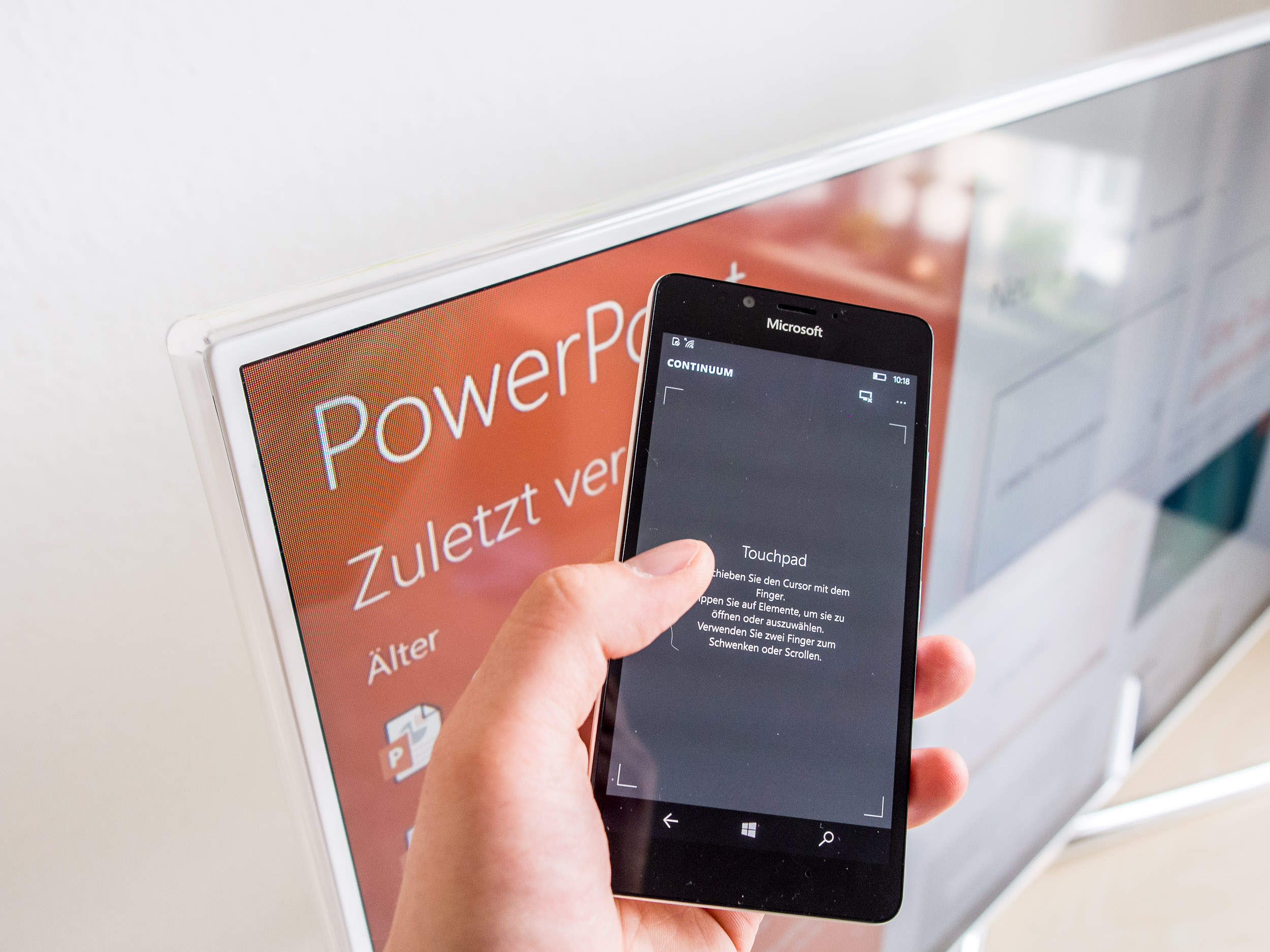
Dieses Verfahren ist zwar für Einzelplatz-Arbeitsnomaden gedacht, die ihr Smartphone somit vielerorts flexibel zum PC aufwerten können, aber auch bei Präsentationen vor Gruppen ist das recht praktisch. Statt einen Laptop zu bedienen, hält der Referent nur ein kompaktes Smartphone in der Hand. Das Display des Lumia dient dabei als Trackpad mit Mauszeiger und Software-Tastatur. Weil Continuum wie eine normale App funktioniert, kann man parallel zur Bildschirmpräsentation bereits andere Inhalte für das Streaming suchen und starten.
Apple TV 4: Entertainment-Box im Business-Einsatz
Gerade in kreativen Berufen kommt oft nicht Windows, sondern Mac OS X zum Einsatz. Für diese Nutzer ist der Adapter von Microsoft keine Option. Sie können einen Fernseher mit der Multimedia-Box Apple TV 4 (ca. 180 Euro) per HDMI-Kabel aufrüsten. Ihr ursprünglicher Zweck war es einst, Inhalte von iTunes, Netflix und Co. auf den TV zu bringen. Mittels des WLAN-ähnlichen AirPlay-Standards überträgt der Apple TV aber jeden Bildschirminhalt von Macs ab OS X 10.8 sowie iPhones und iPads ab iOS 8 auf ein Fernsehgerät – und ermöglicht somit auch den dienstlichen Einsatz.
Das AirPlay-Icon im iOS-Kontrollzentrum oder in der Menüleiste unter Mac OS X aktiviert die Bildschirm-Synchronisation. Auf dem Mac ist mitunter zuvor der Umweg über die Monitor-Systemeinstellungen notwendig. Aus vielen iOS-Apps ist auch eine direkte AirPlay-Verbindung möglich. Je nach App funktioniert dann sogar Multitasking, sodass Nutzer parallel zum Geschehen auf dem TV-Bildschirm mit dem iDevice schon die nächsten Inhalte für das Streamen vorbereiten können.
Bei neueren Modellen (ab iPhone 5 oder iPad 4) müssen die iDevices und der Apple TV nicht mehr zwingend im gleichen WLAN-Netz funken. Der Apple TV 4 unterstützt Peer-to-Peer-AirPlay. Sofern auf dem Apple TV und dem Quellgerät Bluetooth und WLAN aktiviert sind, lässt sich ad-hoc eine Verbindung herstellen. Das ist praktisch, wenn es kein Gast-WLAN gibt und die Zugangsdaten des Büronetzes Besuchern nicht zugänglich sind. Per Passwortsperre lässt sich der Apple TV 4 selbst dann vor unbefugten Zugriffen schützen.
In der vierten Generation hat die Multimedia-Box von Apple einen eigenen App Store spendiert bekommen. Idealerweise würde daher gar kein iPhone oder MacBook gebraucht, um digitale Inhalte auf dem Fernseher zu präsentieren. Über ein halbes Jahr nach dem Marktstart des Apple TV 4 sind jedoch noch keine nennenswerten Produktiv- oder Business-Apps verfügbar.
Einer für alle: Kabellos streamen mit Google Chromecast
Die Apple-Box spiegelt Apple-Geräte, der Microsoft-Adapter ist mit Windows verzahnt. Als flexibler erweist sich der ca. 40 Euro teure Streaming-Stick Google Chromecast (2015). Er versteht sich zwar mit Googles Betriebssystem Android (ab 4.1) am besten, unterstützt aber auch iPhones und iPads (ab iOS 7). Unter Windows 7 und höher sowie Mac OS 10.7 und höher arbeitet er zumindest mit dem hauseigenen Chrome-Browser zusammen.

Für die Ersteinrichtung ist zwingend die App oder Browser-Erweiterung von Google Cast notwendig. Mit ihrer Hilfe lässt sich auch ein Passwortschutz und ein Gastzugang anlegen. Neben einem HDMI-Steckplatz braucht Chromecast Strom per USB oder Netzkabel.
Business-bezogene Inhalte auf den TV-Schirm zu übertragen, gelingt unter Android am einfachsten. Einfach die Google Cast-App aus dem Play Store installieren, im Menü „Bildschirm/Audio Streaming“ wählen und den jeweiligen Chromecast-Stick verbinden. Dann wird das komplette Smartphone- oder Tablet-Display auf dem Fernseher gespiegelt.
Unterstützt eine Android-App von Haus aus den Streaming-Stick, entfällt der softwareseitige Umweg über Google Cast. Dann lässt sich das TV-Streaming über das Cast-Icon direkt aus der jeweiligen Anwendung heraus starten und im Multitasking-Modus nutzen. Unter iOS ist das sogar der einzige Weg, Inhalte mit dem Google-Stick zu übertragen. Screen Mirroring zwischen iOS und Chromecast ist nicht möglich.
Cast-fähige Produktiv-Apps für Android und iOS sind zum Beispiel Google Slides, Polaris Office + PDF, Pixlr und Google Fotos. Drittanbieter-Apps wie Allcast streamen auch lokal gespeicherte Fotos und Videos von iPhone und iPad. Unter Android gibt es noch weitere Produktiv-Apps mit nativer Chromecast-Unterstützung: zum Beispiel OneDrive, Firefox und Behance. Einen Übersicht für Googles Betriebssystem bietet die Android-App Cast Store von Entwickler GoKo. Google selbst listet Apps für Android und iOS hier auf.
Nutzer des Chrome-Browsers können auch von Desktop-Rechnern mit Windows und Mac OS Inhalte via Chromecast auf den Fernseher übertragen. Dazu installieren sie Google Cast als Browser-Erweiterung, aktivieren das Cast-Icon in der Menüleiste und streamen den jeweils aktuellen Tab. Die komplette Bildschirmansicht oder Inhalte aus anderen Anwendungen an den TV zu funken, funktioniert aber nicht.
Vergleich und Fazit
Ob PowerPoint-Slides im Konferenzraum, das Tagungsprogramm im Empfangsbereich oder die Rechercheergebnisse im Mehrraum-Büro: Inhalte per WLAN-Adapter auf einem großen TV-Bildschirm zu präsentieren, ist praktisch.
Alle drei vorgestellten Modelle sind unauffällig integrierbar. Die Geräte von Microsoft und Google sind sogar so kompakt, dass sie sich unaufdringlich selbst bei Wandhängung direkt am TV montieren lassen. Die Einrichtung geht bei allen Modellen insgesamt flott von der Hand, nur beim Windows-Adapter im Zusammenspiel mit dem Surface Pro 4 war etwas Geduld gefragt. Der Streaming-Betrieb funktionierte reibungslos. Dass sich das Trio mit Passwörtern vor unerwünschten Zugriffen schützen lässt, freut zudem den IT-Admin.
Die Wahl gibt im Wesentlichen die verwendete Quell-Hardware vor. Nur Chromecast ist flexibler einsetzbar und versteht sich – mit Einschränkungen – auch mit Windows-Rechnern und Apple-Geräten.
Mit der Lösung von Google kommen IT-Einkäufer zudem am günstigen weg. Für ungefähr den Preis eines Apple TV 4 lassen sich vier bis fünf Fernseher mit Chromecast ausstatten oder zwei bis drei mit dem Adapter von Microsoft. Der Fairness halber sei aber noch ergänzt, dass der Apple TV 4 auch als Gaming-Konsole auf Mobilgeräte-Niveau für eine passablen Zock nach Büroschluss taugt.
Images by Berti Kolbow-Lehradt
Artikel per E-Mail verschicken
Schlagwörter: apps, Bildschirme, business, google, iphone, microsoft, Powerpoint, streaming





5 comments
Für mich ist die AirPlay Variante am charmantischten, hier kann ich über WLAN alle eingebundenen iOS Geräte ohne weiteres über appleTV oder Airserver aufs Display bringen, zusätzlich gibt’s über AirExpress noch Audiostreams und Druckerports. http://www.zopel.de/2016/01/15/apple-airplay-musik-und-filme-in-alle-raeume-streamen/